
萤石工作室电脑客户端(ezviz studio)
v2.16.0.0 官方最新版- 软件大小:64.85 MB
- 软件语言:简体中文
- 更新时间:2021-07-26
- 软件类型:国产软件 / 远程监控
- 运行环境:WinAll
- 软件授权:免费软件
- 官方主页:https://service.ys7.com/
- 软件等级 :
- 介绍说明
- 下载地址
- 精品推荐
- 相关软件
- 网友评论
萤石工作室官方版是有关视频监控类的应用软件,画面清晰,功能丰富,具备实时视频监控、消息接收和查询、预览、客流统计、历史录像等功能,操作十分简单,适用于店铺、商场等场合使用,运行起来也比较稳定!
萤石工作室电脑客户端(ezviz studio)简介:
萤石工作室是萤石云官方推出的基于视频桌面应用软件,功能强大,可以通过萤石云视频网络摄像头来监控查看实时画面,支持一键预览,语音对讲,方便又简单,帮助用户管理和监控店铺、工厂等场所,是你最好的远程监控管理工具。
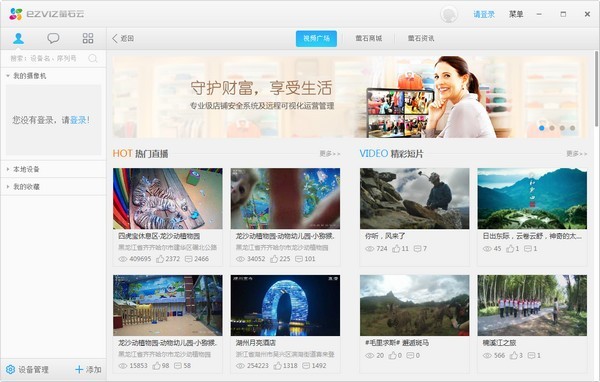
萤石工作室电脑版特色:
1、画面多,清晰度高,店铺管理方便
2、本地应用,支持局域网内对设备进行预览回放和高级配置,无需登录使用更方便
3、视频编辑,可以对s1的视频进行简单的后期处理,并能快速分享至视频广场
5、事件消息,主动帮您记录店内动态
5、事件消息,主动帮您记录店内动态
6、持续的版本更新,更好的用户体验与功能升级
安装步骤:
1、在极光下载站下载萤石工作室安装压缩包并解压,找到.exe双击安装
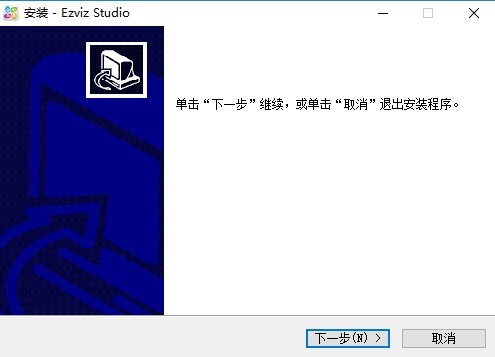
2、选择安装目标位置,下一步;选择附加任务,继续下一步
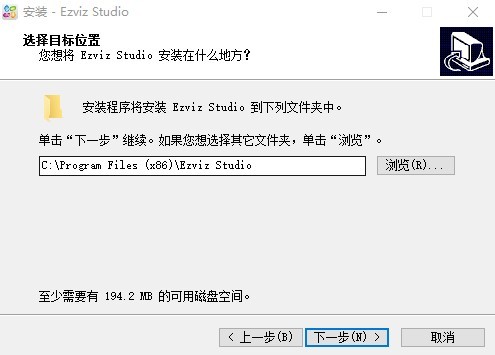
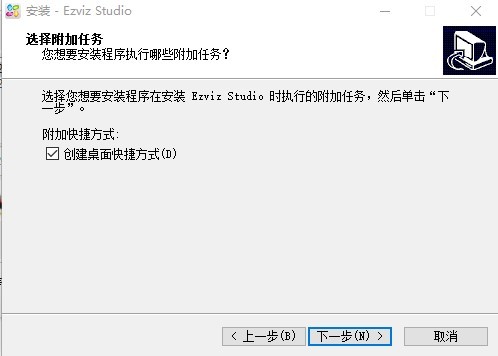
3、准备安装,点击安装
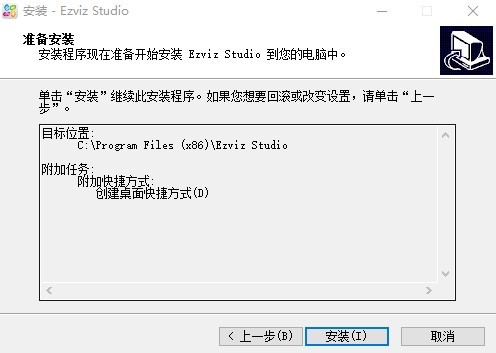
4、安装中请等待,安装完成
萤石工作室如何添加设备?
使用萤石云账号登录萤石工作室添加设备,添加完成后,可通过萤石工作室进行预览、回放等操作。有以下两种情况:
注:如果设备已经通过手机APP添加过了,无需重复添加,即可直接进行预览、回放等操作。
配置前提:设备已上电且连接网络正常、电脑连接网络正常。如果摄像机需配置无线wifi,请使用手机APP进行添加操作。
情况一,当安装萤石工作室的电脑和设备在同一局域网内时,请使用“局域网扫描添加”:
1、扫描与安装萤石工作室电脑在同一局域网内的设备;
2、单击需要添加的设备上的“+”号;
3、在弹出的窗口中输入设备验证码(设备标签上的6位大写字母),即可完成设备添加。
情况二,当安装萤石工作室的电脑和设备不在同一局域网内时,请使用“序列号查询添加”:
1、输入需要添加至萤石云账号的设备序列号(设备标签上的9位数字);
2、单击“立刻查询”;
3、单击查询出来的设备上的“+”号;
4、在弹出的窗口中输入设备验证码(设备标签上的6位大写字母),即可完成设备添加。
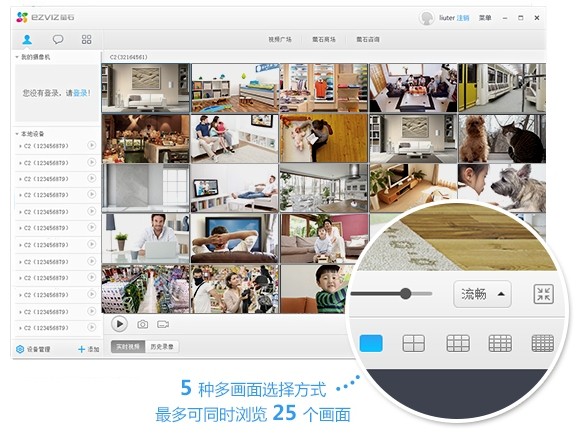
萤石工作室怎么看回放?
方法一:登陆成功后,点击右上角的“进入萤石云”或“我的萤石云”
进入后,点击“视频库”,可以看到您添加的所有设备,点击您想看录像的设备进入看实时视频的页面,在实时视频的下方有个时间轴,可以拉动看历史的录像,同时可以选择日期;
方法二:点击“视频库”,单击您想看录像的视频进入实时视频的页面,选择“历史录像”进行观看,下方的时间轴可以选择时间
下载地址
- Pc版
萤石工作室电脑客户端(ezviz studio) v2.16.0.0 官方最新版
本类排名
本类推荐
装机必备
换一批- 聊天
- qq电脑版
- 微信电脑版
- yy语音
- skype
- 视频
- 腾讯视频
- 爱奇艺
- 优酷视频
- 芒果tv
- 剪辑
- 爱剪辑
- 剪映
- 会声会影
- adobe premiere
- 音乐
- qq音乐
- 网易云音乐
- 酷狗音乐
- 酷我音乐
- 浏览器
- 360浏览器
- 谷歌浏览器
- 火狐浏览器
- ie浏览器
- 办公
- 钉钉
- 企业微信
- wps
- office
- 输入法
- 搜狗输入法
- qq输入法
- 五笔输入法
- 讯飞输入法
- 压缩
- 360压缩
- winrar
- winzip
- 7z解压软件
- 翻译
- 谷歌翻译
- 百度翻译
- 金山翻译
- 英译汉软件
- 杀毒
- 360杀毒
- 360安全卫士
- 火绒软件
- 腾讯电脑管家
- p图
- 美图秀秀
- photoshop
- 光影魔术手
- lightroom
- 编程
- python
- c语言软件
- java开发工具
- vc6.0
- 网盘
- 百度网盘
- 阿里云盘
- 115网盘
- 天翼云盘
- 下载
- 迅雷
- qq旋风
- 电驴
- utorrent
- 证券
- 华泰证券
- 广发证券
- 方正证券
- 西南证券
- 邮箱
- qq邮箱
- outlook
- 阿里邮箱
- icloud
- 驱动
- 驱动精灵
- 驱动人生
- 网卡驱动
- 打印机驱动
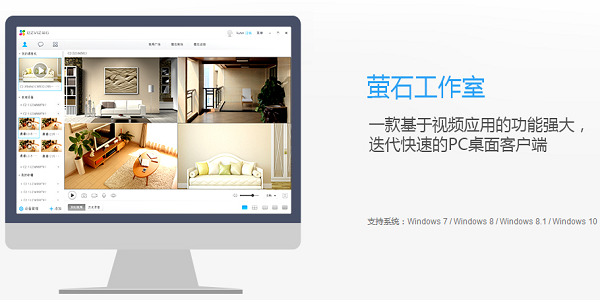
































网友评论